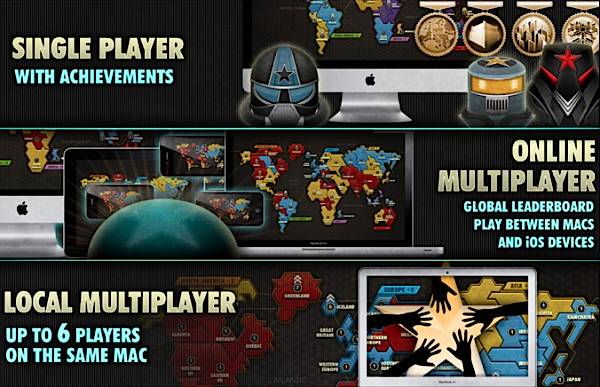Lorsque vous recevez des e-mails marketing dans votre boîte de réception, que ce soit ou non pour un service auquel vous êtes abonné, il y a de fortes chances qu’un logiciel de suivi y soit intégré. Avec la confidentialité au premier plan de la discussion ces jours-ci, il est important de savoir comment vous pouvez éviter d’être suivi à contrecœur. Voyons pourquoi ce sujet est important et comment vous pouvez bloquer les pixels de suivi dans Apple Mail.
Contenu
Pourquoi le blocage des pixels de suivi est important
Si vous n’êtes pas familiarisé avec le suivi des pixels, il est important de comprendre leur fonctionnement. Pour les e-mails HTML, qui sont généralement ceux que vous recevez, il y a généralement un lien vers une image qui est cachée à l’intérieur de l’e-mail. C’est l’endroit le plus populaire pour insérer un tracker. Lorsque vous cliquez pour ouvrir cette image, elle obtient l’image d’un serveur distant. Lorsque cela se produit, la personne qui vous a envoyé l’e-mail sait maintenant que vous avez ouvert l’e-mail, ce qui l’amène à croire que vous êtes intéressé par le sujet.
Ce n’est pas là que l’histoire se termine, cependant. Pour aller plus loin, il y a de fortes chances que lorsque vous cliquez sur cette image, votre adresse IP soit renvoyée au serveur, ce qui signifie que votre emplacement est désormais disponible pour l’expéditeur. En plus de votre emplacement, il y a aussi de bonnes chances qu’ils puissent dire quel type d’appareil vous utilisez, ce qui peut également conduire à un ciblage plus direct des e-mails. Alors, que pouvez-vous faire pour vous assurer d’être à l’abri de ce type de suivi des e-mails invasif ?
Quiconque souhaite désactiver ce type de suivi dans l’application Apple Mail par défaut peut facilement le faire sur macOS et iOS.
Bloquer le suivi sur macOS
1. Ouvrez Apple Mail, puis dirigez-vous vers la barre de menu supérieure et localisez « Mail -> Préférences ».
2. Lorsque vous êtes dans cette fenêtre, regardez l’onglet « Affichage » et localisez l’option « Charger le contenu distant dans les messages », Vous verrez un avertissement ici pour « Les messages électroniques peuvent contenir des images ou du contenu stocké sur des serveurs distants ». Bien que cela soit probablement fait pour aider à maintenir la taille des e-mails au minimum, c’est également ainsi que ces trackers sont intégrés.
3. Décochez la case, redémarrez et rouvrez Apple Mail, et vérifiez que la case « Charger le contenu distant dans les messages » reste décochée.
Une fois cela fait, vous aurez maintenant la possibilité d’ouvrir manuellement les images lorsqu’elles arrivent dans votre boîte de réception. Si vous êtes certain que l’e-mail provient d’un expéditeur sûr et/ou d’une personne qui ne vous dérange pas d’avoir accès à vos informations, une boîte apparaît en haut de chaque e-mail individuel vous invitant à charger les images manquantes. Cela peut être pénible si vous ouvrez régulièrement de nombreux e-mails, mais c’est aussi le moyen le plus sûr d’éviter d’être suivi via l’application Mail de votre Mac.
Bloquer le suivi sur iOS
Tout comme le suivi peut facilement être effectué via des images de serveur distant sur macOS, la même chose peut être effectuée sur iOS. Heureusement, comme macOS, il est incroyablement facile d’y mettre fin.
1. Commencez par vous diriger vers Paramètres, puis faites défiler vers le bas jusqu’à ce que vous trouviez l’application Mail.
2. Lorsque vous ouvrez les paramètres de l’application Mail, faites défiler à mi-chemin jusqu’à ce que vous trouviez l’option « Charger les images à distance ».
3. Désactivez ce bouton (de sorte qu’il soit gris au lieu de vert) pour empêcher le chargement des images distantes dans votre boîte de réception.
C’est tout ce que vous avez à faire sur iOS.
Applications tierces
Soyez assuré que bien que ces étapes soient décrites pour macOS, vous pouvez facilement effectuer des modifications de paramètres similaires dans Gmail et Outlook. Pour Gmail sous iOS, vous pouvez vous diriger vers le « menu hamburger » en haut à gauche (trois barres), allez dans « Paramètres -> [Your Email Address] -> Images » et basculez l’option sur « Demander avant d’afficher des images externes ».
Dernières pensées
Soyez assuré que la confidentialité continuera d’être un problème dans un avenir prévisible, ce qui fait du blocage des pixels de suivi dans Apple Mail une tâche impérative. Si vous n’êtes pas un fan d’Apple Mail, utilisez plutôt ces alternatives.
Cet article est-il utile ? Oui Non